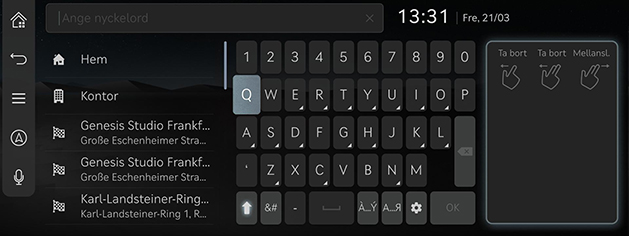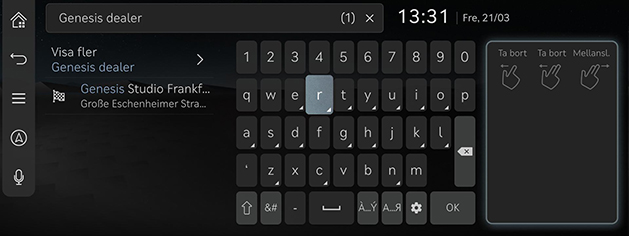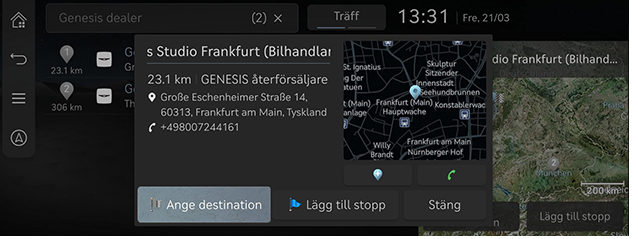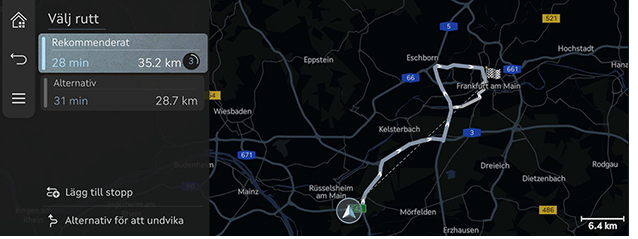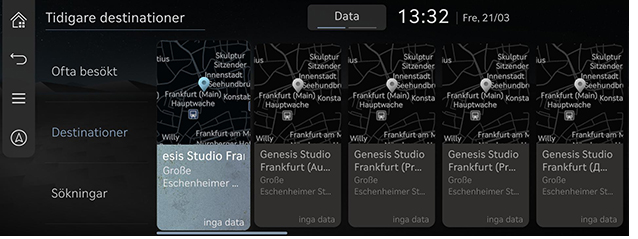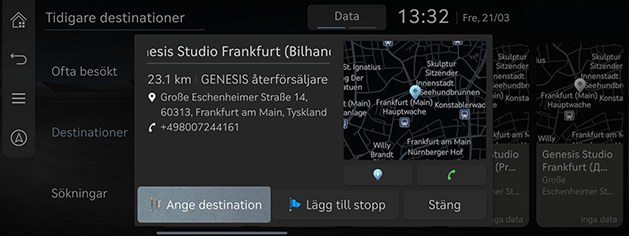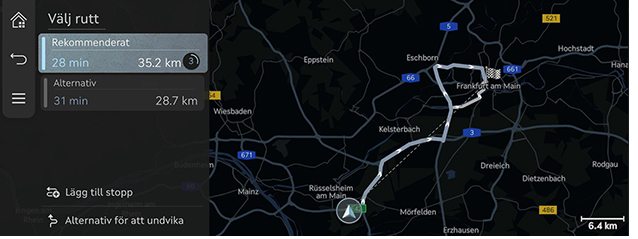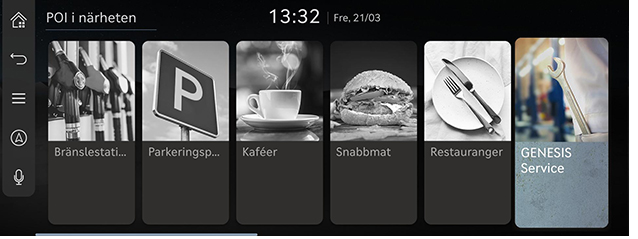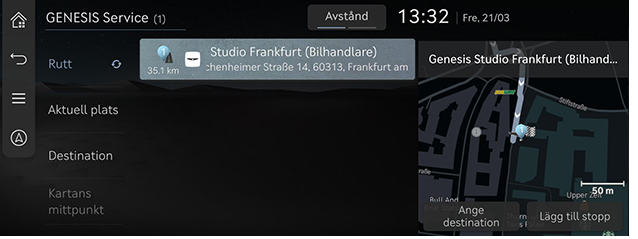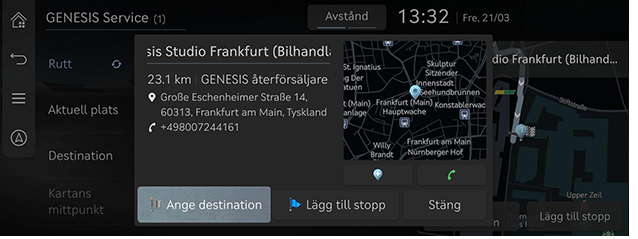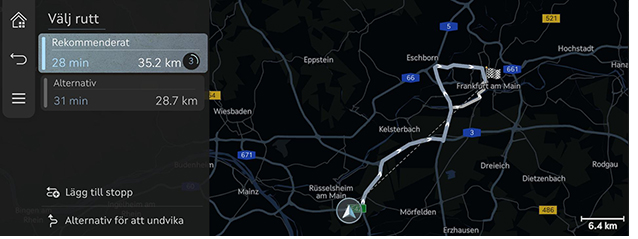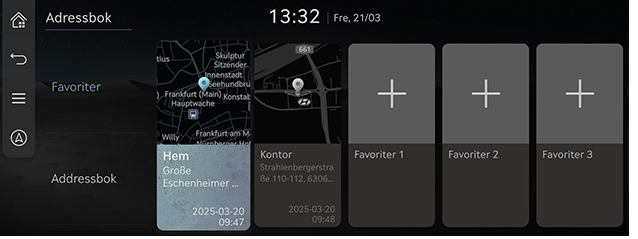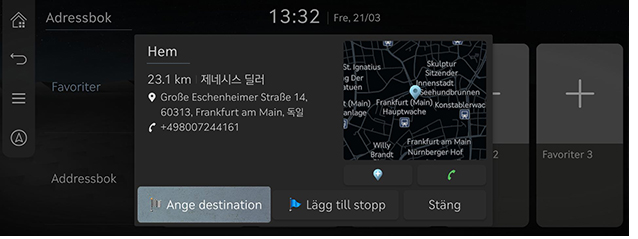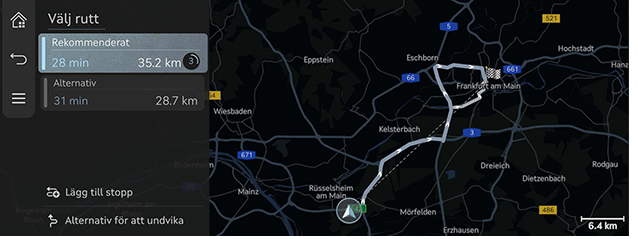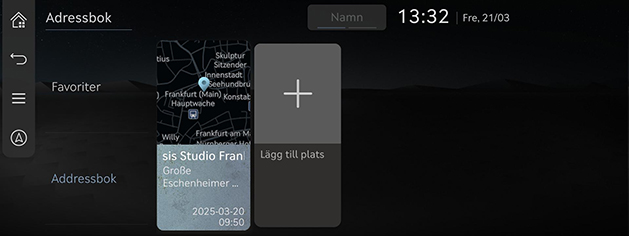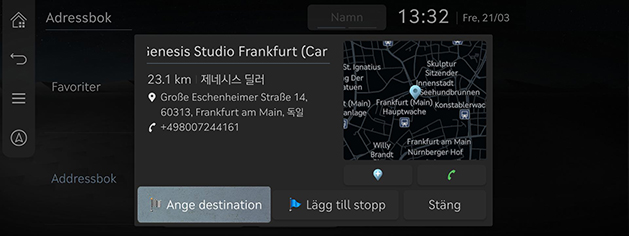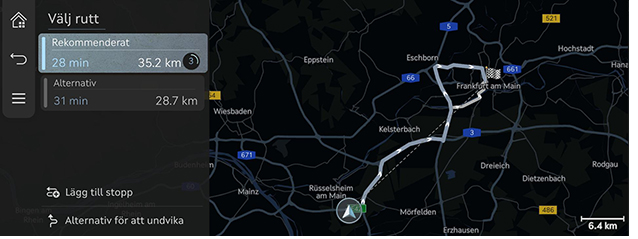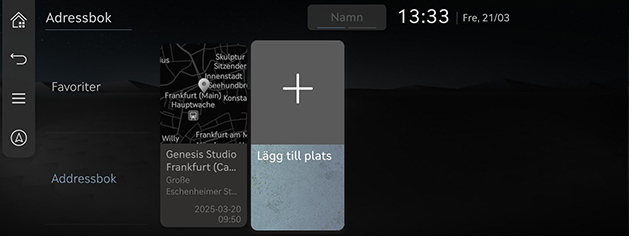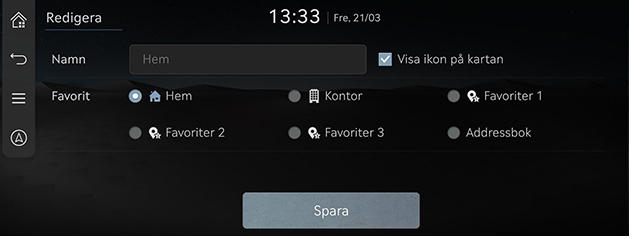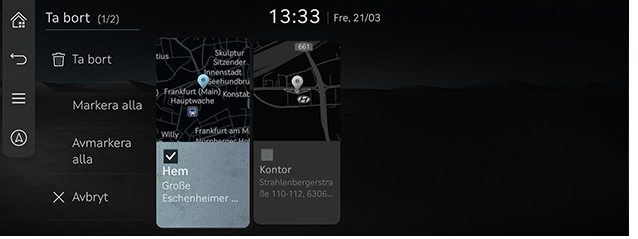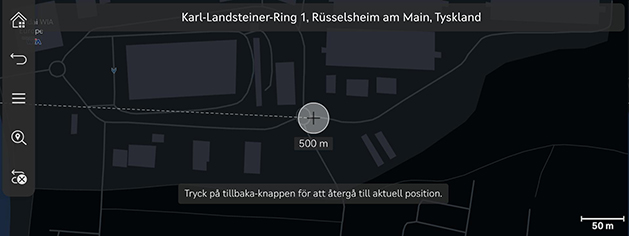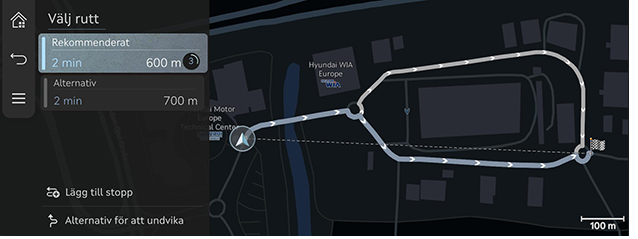Leta efter resmål
Ställa in destination genom sökning
Ställ in ett resmål genom att ange POI-namn, adress eller koordinater.
- Tryck på [Destination] > [Sök] på startskärmen.
Eller tryck på [ ] på kartskärmen.
] på kartskärmen.
|
|
- Ange ett nyckelord och tryck på [OK].
|
|
- Tryck på önskad plats och tryck på [Ange destination].
|
|
- [Lägg till stopp]: Redigera resvägen genom att lägga till en anhalt. Endast tillgängligt när resmålet är inställt.
- [Stäng]: Stäng fönstret för att återgå till listan.
- [
 ]: Lägger till platsen i [Adressbok].
]: Lägger till platsen i [Adressbok]. - [
 ]: Ringa ett telefonsamtal. Om telefonnumret inte har sparats eller om Bluetooth inte är ansluten är det inte möjligt att ringa samtal.
]: Ringa ett telefonsamtal. Om telefonnumret inte har sparats eller om Bluetooth inte är ansluten är det inte möjligt att ringa samtal. - Detaljerad platsinformation: Tryck på kartsektionen i popup-fönstret för att visa detaljerad destinationsinformation.
- Välj önskat resmål.
|
|
- [Rekommenderat]: Guidar den optimala resvägen till destinationen genom att ta hänsyn till trafikinformation i realtid, avstånd och kostnad.
- [Alternativ]: Guidar den alternativa resvägen till resmålet.
- [Lägg till stopp]: Redigera resvägen genom att lägga till en anhalt.
- [Alternativ för att undvika]: Ställ in de resvägsalternativ du vill undvika.
|
,OBS |
|
Ställa in destination genom tidigare destinationer
Ställ in en tidigare destination som en destination.
- Tryck på [Destination] > [Tidigare destinationer] på startskärmen.
|
|
- Tryck på önskad plats och tryck på [Ange destination].
|
|
- [Lägg till stopp]: Redigera resvägen genom att lägga till en anhalt. Endast tillgängligt när resmålet är inställt.
- [Stäng]: Stäng fönstret för att återgå till listan.
- [
 ]: Lägger till platsen i [Adressbok].
]: Lägger till platsen i [Adressbok]. - [
 ]: Ringa ett telefonsamtal. Om telefonnumret inte har sparats eller om Bluetooth inte är ansluten är det inte möjligt att ringa samtal.
]: Ringa ett telefonsamtal. Om telefonnumret inte har sparats eller om Bluetooth inte är ansluten är det inte möjligt att ringa samtal. - Detaljerad platsinformation: Tryck på kartsektionen i popup-fönstret för att visa detaljerad destinationsinformation.
- Välj önskat resmål.
|
|
- [Rekommenderat]: Guidar den optimala resvägen till destinationen genom att ta hänsyn till trafikinformation i realtid, avstånd och kostnad.
- [Alternativ]: Guidar den alternativa resvägen till resmålet.
- [Lägg till stopp]: Redigera resvägen genom att lägga till en anhalt.
- [Alternativ för att undvika]: Ställ in de resvägsalternativ du vill undvika.
Ställa in destinationen med hjälp av POI
Ställ in ett resmål efter olika anläggningskategorier.
- Tryck på [Destination] > [POI i närheten] på startskärmen.
Eller tryck på [ ] > [Lokal information] > [POI i närheten] på kartskärmen.
] > [Lokal information] > [POI i närheten] på kartskärmen.
|
|
- Tryck på en önskad anläggning.
|
|
- [Rutt]: Söker efter anläggningar runt rutten.
- [Aktuell plats]: Söker efter faciliteter runt den aktuella platsen.
- [Destination]: Söker efter faciliteter runt destinationen eller tourpointen.
- [Kartans mittpunkt]: Söker efter faciliteter runt den valda platsen.
- Tryck på önskad plats och tryck på [Ange destination].
|
|
- [Lägg till stopp]: Redigera resvägen genom att lägga till en anhalt. Endast tillgängligt när resmålet är inställt.
- [Stäng]: Stäng fönstret för att återgå till listan.
- [
 ]: Lägger till platsen i [Adressbok].
]: Lägger till platsen i [Adressbok]. - [
 ]: Ringa ett telefonsamtal. Om telefonnumret inte har sparats eller om Bluetooth inte är ansluten är det inte möjligt att ringa samtal.
]: Ringa ett telefonsamtal. Om telefonnumret inte har sparats eller om Bluetooth inte är ansluten är det inte möjligt att ringa samtal. - Detaljerad platsinformation: Tryck på kartsektionen i popup-fönstret för att visa detaljerad destinationsinformation.
- Välj önskat resmål.
|
|
- [Rekommenderat]: Guidar den optimala resvägen till destinationen genom att ta hänsyn till trafikinformation i realtid, avstånd och kostnad.
- [Alternativ]: Guidar den alternativa resvägen till resmålet.
- [Lägg till stopp]: Redigera resvägen genom att lägga till en anhalt.
- [Alternativ för att undvika]: Ställ in de resvägsalternativ du vill undvika.
Ställa in resmål med favoriter
Ställ in favoriterna som destination.
- Tryck på [Destination] > [Adressbok] på startskärmen.
- Tryck på [Favoriter].
|
|
- Tryck på önskad plats och tryck på [Ange destination].
|
|
- [Lägg till stopp]: Redigera resvägen genom att lägga till en anhalt. Endast tillgängligt när resmålet är inställt.
- [Stäng]: Stäng fönstret för att återgå till listan.
- [
 ]: Lägger till platsen i [Adressbok].
]: Lägger till platsen i [Adressbok]. - [
 ]: Ringa ett telefonsamtal. Om telefonnumret inte har sparats eller om Bluetooth inte är ansluten är det inte möjligt att ringa samtal.
]: Ringa ett telefonsamtal. Om telefonnumret inte har sparats eller om Bluetooth inte är ansluten är det inte möjligt att ringa samtal. - Detaljerad platsinformation: Tryck på kartsektionen i popup-fönstret för att visa detaljerad destinationsinformation.
- Välj önskat resmål.
|
|
- [Rekommenderat]: Guidar den optimala resvägen till destinationen genom att ta hänsyn till trafikinformation i realtid, avstånd och kostnad.
- [Alternativ]: Guidar den alternativa resvägen till resmålet.
- [Lägg till stopp]: Redigera resvägen genom att lägga till en anhalt.
- [Alternativ för att undvika]: Ställ in de resvägsalternativ du vill undvika.
Ställa in destination via adressboken
Ställ in sparade platser som ett resmål.
- Tryck på [Destination] > [Adressbok] på startskärmen.
- Tryck på [Adressbok].
|
|
- Tryck på önskad plats och tryck på [Ange destination].
|
|
- [Lägg till stopp]: Redigera resvägen genom att lägga till en anhalt. Endast tillgängligt när resmålet är inställt.
- [Stäng]: Stäng fönstret för att återgå till listan.
- [
 ]: Lägger till platsen i [Adressbok].
]: Lägger till platsen i [Adressbok]. - [
 ]: Ringa ett telefonsamtal. Om telefonnumret inte har sparats eller om Bluetooth inte är ansluten är det inte möjligt att ringa samtal.
]: Ringa ett telefonsamtal. Om telefonnumret inte har sparats eller om Bluetooth inte är ansluten är det inte möjligt att ringa samtal. - Detaljerad platsinformation: Tryck på kartsektionen i popup-fönstret för att visa detaljerad destinationsinformation.
- Välj önskat resmål.
|
|
- [Rekommenderat]: Guidar den optimala resvägen till destinationen genom att ta hänsyn till trafikinformation i realtid, avstånd och kostnad.
- [Alternativ]: Guidar den alternativa resvägen till resmålet.
- [Lägg till stopp]: Redigera resvägen genom att lägga till en anhalt.
- [Alternativ för att undvika]: Ställ in de resvägsalternativ du vill undvika.
|
,OBS |
|
Tryck på [Namn] eller [Data] på skärmen för att ändra sorteringsmetod. |
Lägga till favoriter eller adressbok
Lägg till [Favoriter] eller [Adressbok].
- Tryck på [Destination] > [Adressbok] på startskärmen.
- Tryck på [Favoriter] eller [Adressbok].
|
|
- Tryck på [J].
- Sök efter den plats du vill lägga till med hjälp av olika alternativ.
- Tryck på [Spara plats] eller [OK].
Redigera favoriter eller adressbok
- Tryck på [Destination] > [Adressbok] på startskärmen.
- Tryck på [Favoriter] eller [Adressbok].
- Tryck på [
 ] > [Redigera].
] > [Redigera]. - Välj och redigera en önskad plats.
|
|
- [Namn]: När namnet har redigerats, tryck på [OK]. [Hem] och [Kontor] kan inte ändras.
- [Visa ikon på kartan]: Välj för att visa ikonen på kartan.
- [Favorit]: Välj en favoritgrupp för att spara platsen.
- Tryck på [Spara].
Ta bort favoriter eller adressbok
- Tryck på [Destination] > [Adressbok] på startskärmen.
- Tryck på [Favoriter] eller [Adressbok].
- Tryck på [
 ] > [Ta bort].
] > [Ta bort].
|
|
- Välj önskat objekt och tryck sedan på [Ta bort].
- [Markera alla]: Markera samtliga platser.
- [Avmarkera alla]: Avmarkera alla platser.
- [Avbryt]: Återgår till föregående skärm.
Ställa in destination via bläddring
Ställer in en destination på kartan som visas för tillfället.
- Klicka och dra önskad plats på kartskärmen.
Den valda positionen visas mitt på skärmen och ett rullmärke visas.
|
|
- Tryck på [
 ] > [Ange destination].
] > [Ange destination]. - Välj önskat resmål.
|
|
- [Rekommenderat]: Guidar den optimala resvägen till destinationen genom att ta hänsyn till trafikinformation i realtid, avstånd och kostnad.
- [Alternativ]: Guidar den alternativa resvägen till resmålet.
- [Lägg till stopp]: Redigera resvägen genom att lägga till en anhalt.
- [Alternativ för att undvika]: Ställ in de resvägsalternativ du vill undvika.
|
,OBS |
|